公式ページ
公式ページでは、設定内容は下図の通りとなっている。ポート番号は暗号化(STARTTLS or SSL/TLS)によって下図の通りに入力すれば良いが、受信サーバー(POP/IMAPサーバー)、送信サーバー(SMTPサーバー)の「sv***」部分はコントロールパネルから確認する必要がある。
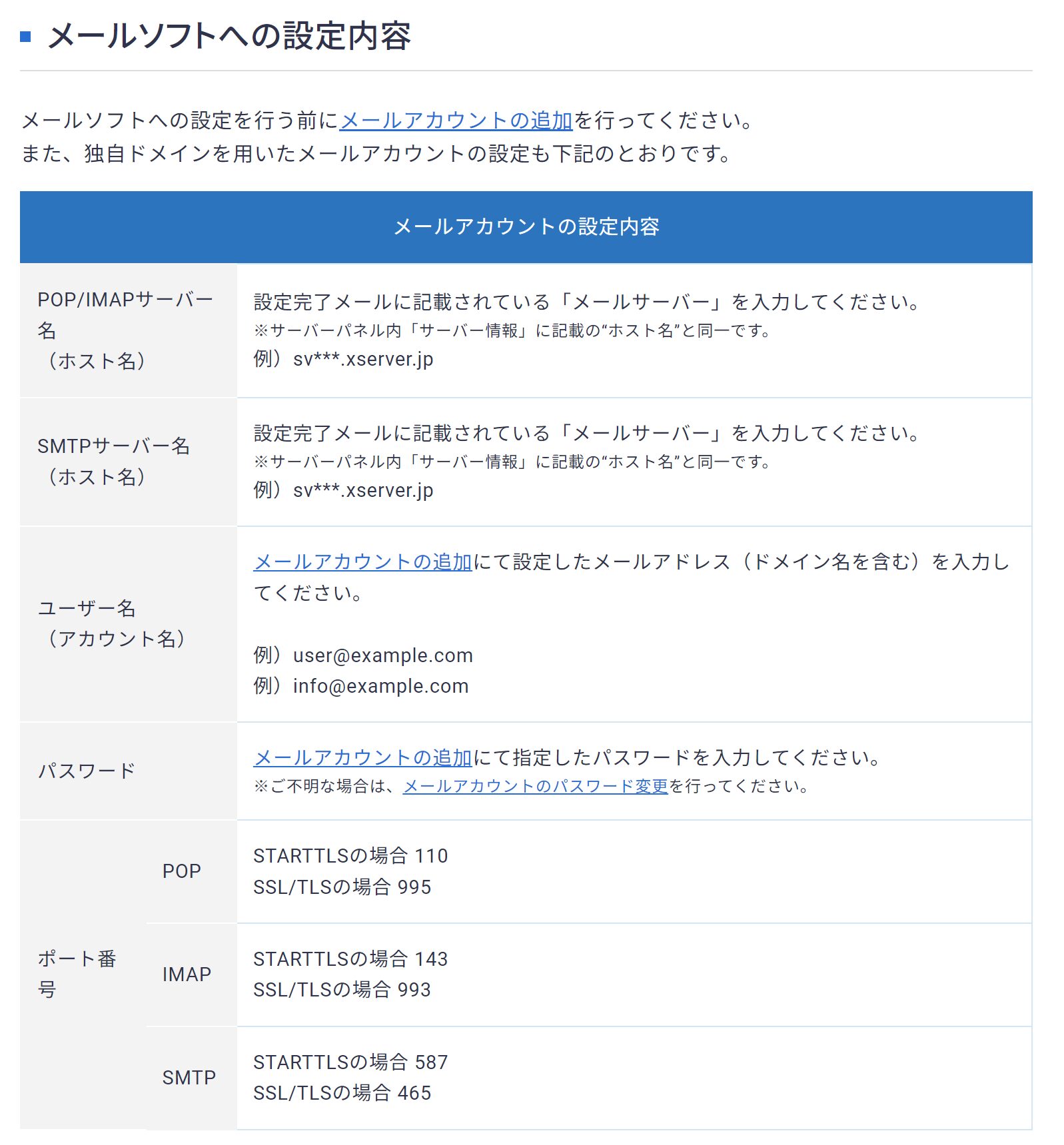
コントロールパネル
ホスト名の確認
https://secure.xserver.ne.jp/xapanel/login/xserver/ からログインするとトップページにホスト名(下図の赤枠のサーバー番号)が表示される。
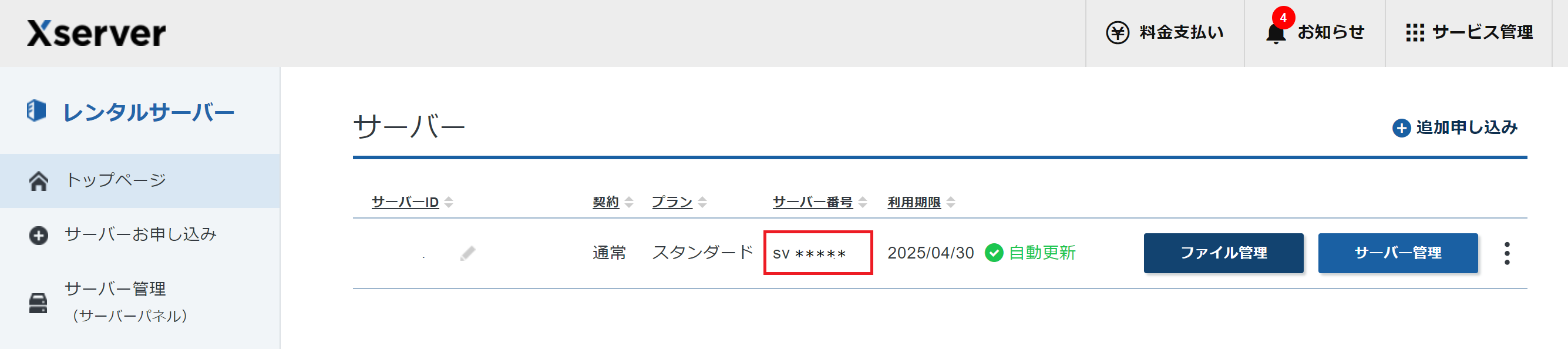
(補足)メールサーバー名全体の確認
上記まで必要な情報は確認できたが、ホスト名とドメインが別々の箇所に記載されている。一度にメールサーバー名全体を確認したい場合は下記の手順で確認できる。
1. ログイン後の画面で対象サーバーの「サーバー管理」をクリック。
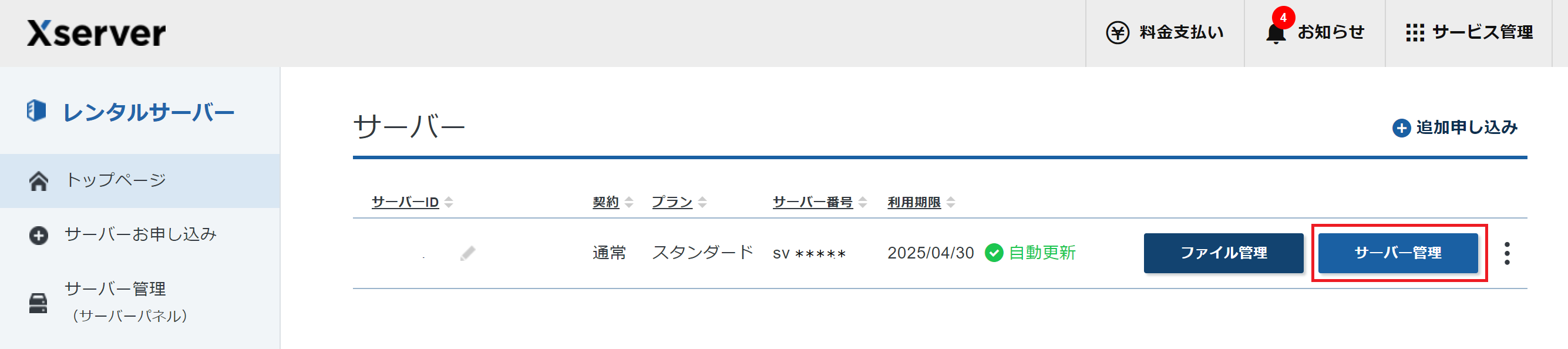
2. サーバーパネルで「メールアカウント設定」をクリック。
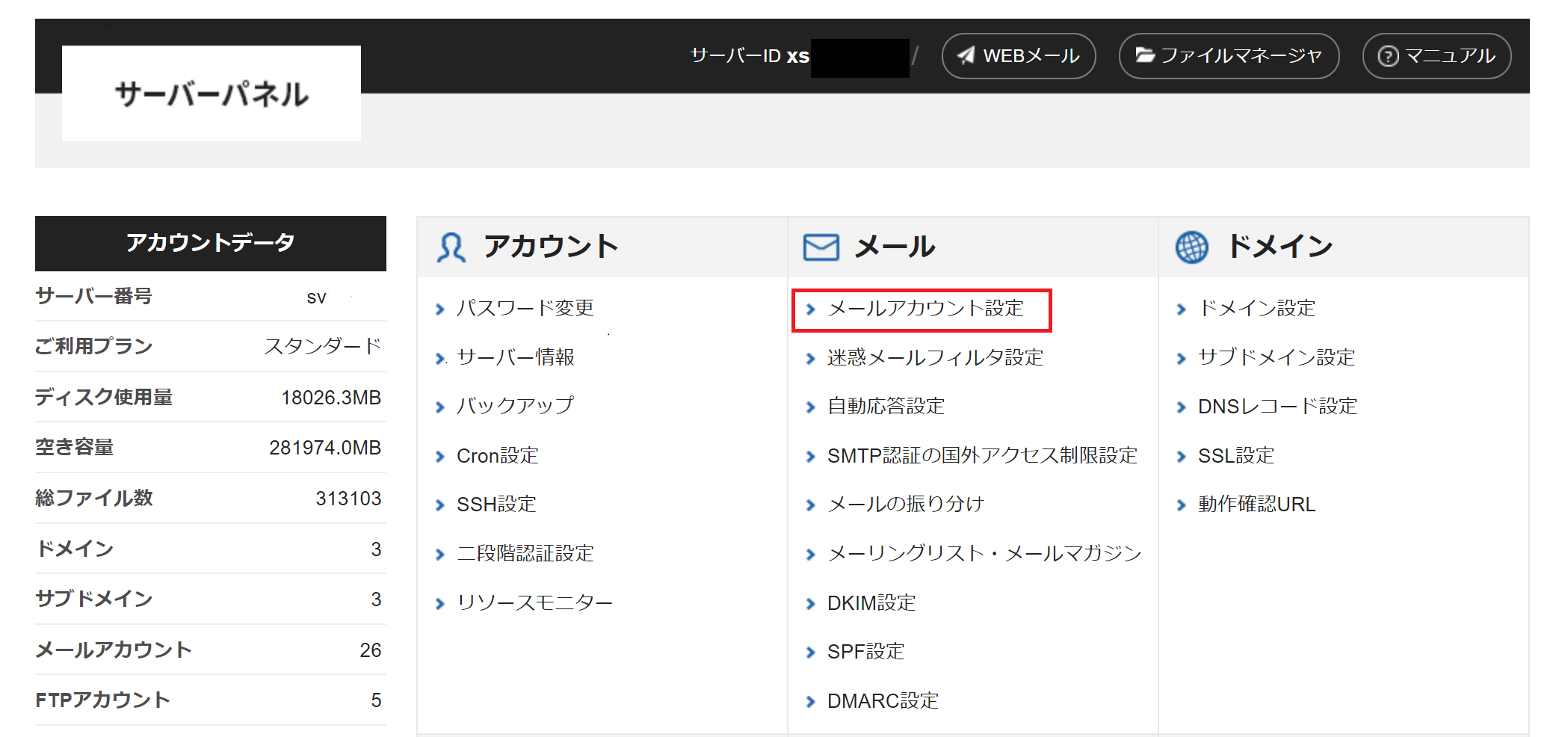
3. 対象のドメインを選択する。
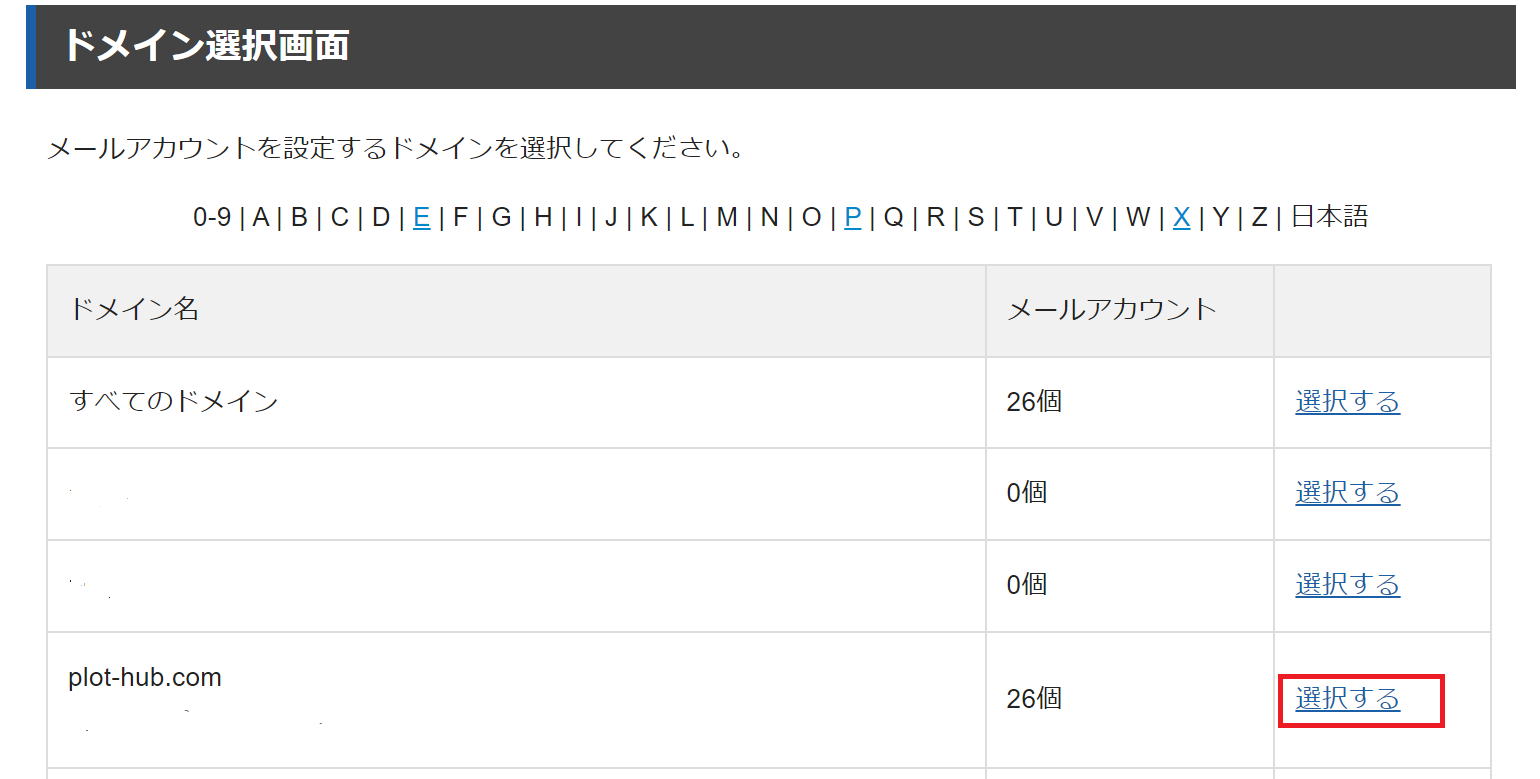
5. 「メールソフト設定」タブをクリックすると、受信サーバー、送信サーバーの情報が確認できる。
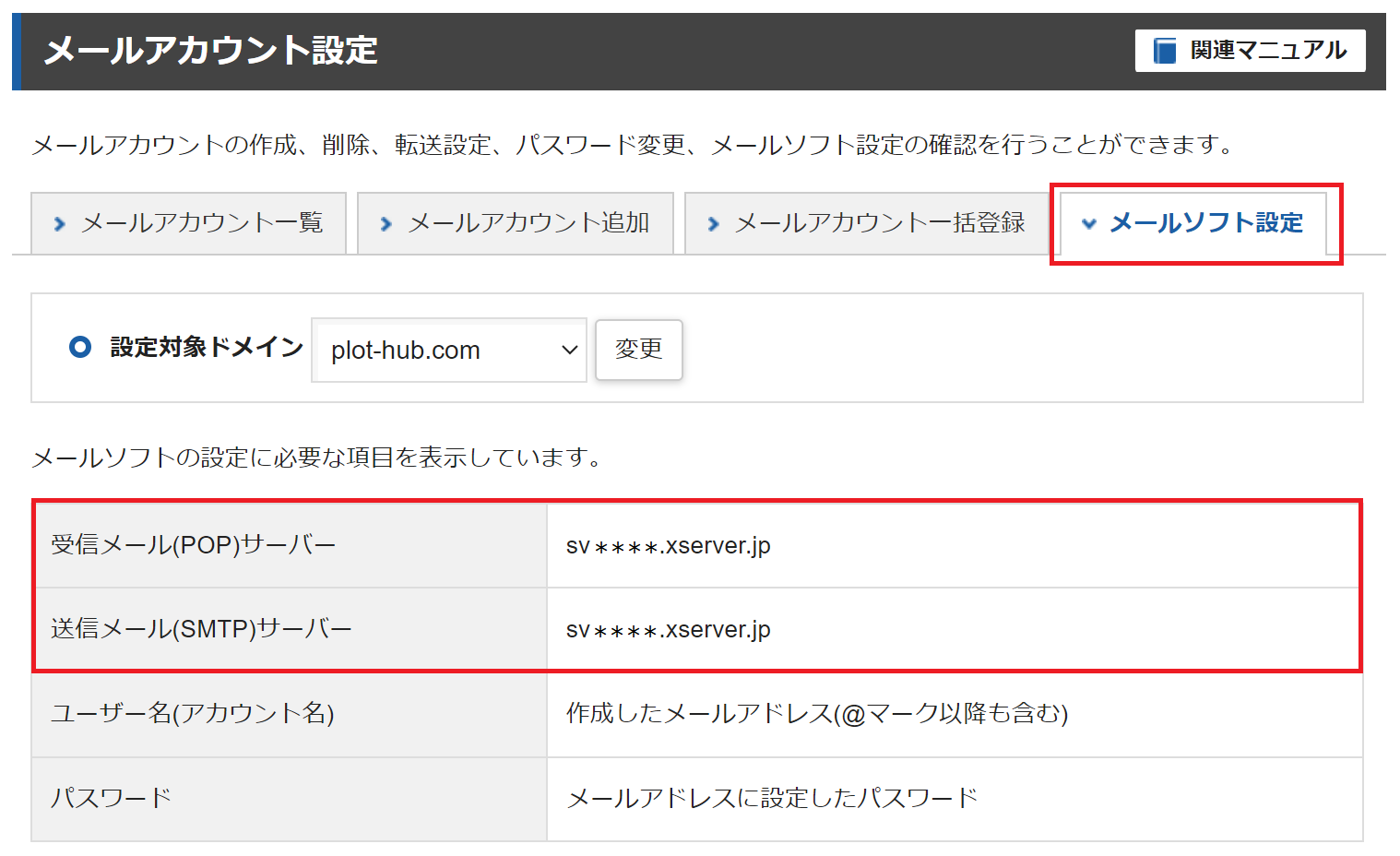




コメント